Configurare regole di rilevamento duplicati per tenere in ordine i dati
Nota
La nuova e migliorata interfaccia di amministrazione di Power Platform è ora disponibile in anteprima pubblica. La nuova interfaccia di amministrazione è stata progettata per essere più facile da usare, con una navigazione orientata alle attività che consente di ottenere risultati specifici più velocemente. Pubblicheremo documentazione nuova e aggiornata man mano che la nuova interfaccia di amministrazione di Power Platform passerà alla disponibilità generale.
Per mantenere l'integrità dei dati, è utile impostare le regole per ridurre i record duplicati nel sistema. Le app basate su modello e le app di coinvolgimento dei clienti, ad esempio Dynamics 365 Sales e Dynamics 365 Customer Service, includono regole di rilevamento duplicati per account e contatti ma non per altri tipi di record. Se si desidera che il sistema rilevi i duplicati per altri tipi di record, è necessario creare una nuova regola di rilevamento duplicati.
Una volta create le regole di rilevamento duplicati, è necessario attivare le regole.
Assicurarsi di disporre del ruolo di sicurezza Amministratore di sistema, Addetto personalizzazione sistema, Direttore commerciale, Vicepresidente Vendite, Vicepresidente Marketing o Responsabile aziendale o di autorizzazioni equivalenti.
Controllare il ruolo di sicurezza
Esegui la procedura descritta in Visualizzare il profilo utente.
Se non si dispone delle autorizzazioni appropriate Contattare l'amministratore di sistema.
Accedi all'interfaccia di amministrazione di Power Platform e seleziona un ambiente.
Selezionare Impostazioni>Gestione dati>Regole di rilevamento duplicati.
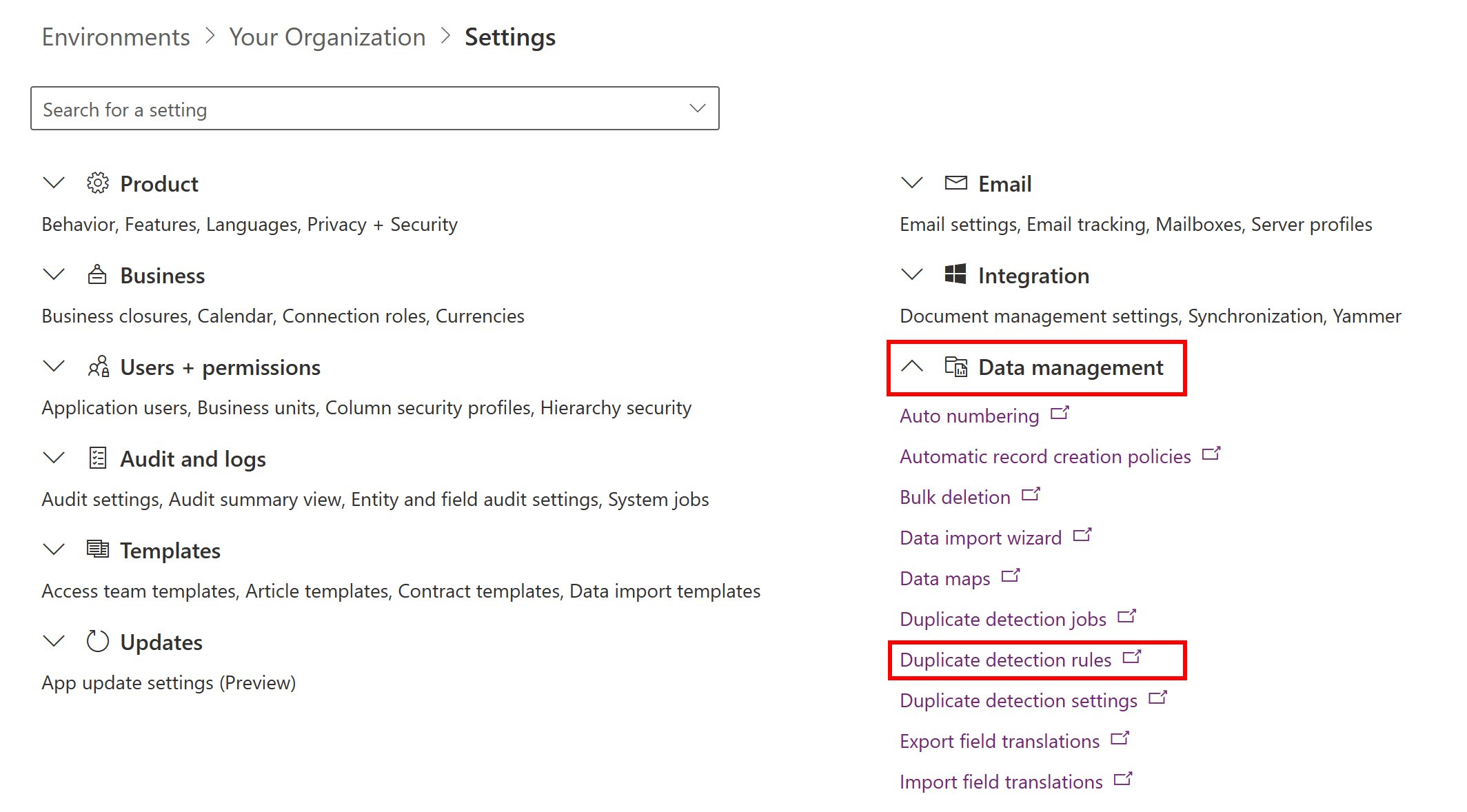
Per creare una nuova regola di rilevamento duplicati, seleziona Nuovo. Digitare un nome e una descrizione.
–Oppure–
Per modificare una regola di rilevamento duplicati esistente non pubblicata, seleziona la regola.
–Oppure–
Per modificare una regola di rilevamento duplicati pubblicata, selezionare la regola. Nel menu Azioni, seleziona Annulla pubblicazione e quindi seleziona la regola.
Selezionare i criteri da utilizzare per identificare un record come duplicato.
Se si crea una nuova regola:
Nella sezione Criteri regola rilevamento duplicati scegliere il tipo di record a cui si applica questa regola nell'elenco Tipo di record di base. A esempio, selezionare Contatti.
Nella casella Tipo di record corrispondente seleziona il tipo di record da confrontare. Nella maggior parte dei casi, si vorrà utilizzare lo stesso tipo di record per Tipo di record di base e Tipo di record corrispondente. È utile anche essere in grado di confrontare tipi di record differenti. Ad esempio, si può voler confrontare il campo Posta elettronica in Contatti con il campo Posta elettronica in Lead.
Se si desidera che la regola consideri solo i record attivi durante il rilevamento dei duplicati, selezionare la casella di controllo Escludi record corrispondenti inattivi. Selezionare inoltre la casella di controllo se i criteri della regola di rilevamento duplicati sono basati su un campo di tipo stato.
Se si desidera applicare la distinzione tra maiuscole e minuscole nella regola, selezionare la casella di controllo Distinzione maiuscole/minuscole.
Se si selezionano tipi di record diversi per il tipo di record di base e quello corrispondente, per ogni nuovo criterio, nella colonna Campo record base seleziona Seleziona, quindi seleziona un nome di campo. Nella stessa riga, nella colonna Campo record corrispondente, seleziona Seleziona, quindi seleziona un nome di campo.
OPPURE
Se si selezionano gli stessi tipi di record per il tipo di record di base e quello corrispondente, per ogni nuovo criterio, nella colonna Campo scegliere Seleziona, quindi seleziona un campo.
Nella stessa riga, nella colonna Criteri, seleziona Seleziona, quindi seleziona un operatore. Ad esempio, selezionare Corrispondenza esatta.
Se è stato specificato Primi caratteri identici o Ultimi caratteri identici, nella colonna N. caratteri, seleziona Immettere un valore, quindi immettere il numero di caratteri da confrontare.
Per evitare che la regola rilevi come uguali i campi vuoti (valori Null) durante il rilevamento dei duplicati, selezionare la casella di controllo Ignora valori vuoti.
Importante
Se la regola di rilevamento duplicati contiene una sola condizione, i valori vuoti verranno ignorati nel corso del rilevamento e non vengono usati quando l'utente è offline.
Il numero di criteri selezionabile dipende dal numero di caratteri che è possibile archiviare nel matchcode per il record. Durante l'aggiunta dei criteri, controllare il valore di Lunghezza corrente matchcode visualizzato nella parte inferiore dell'elenco dei criteri.
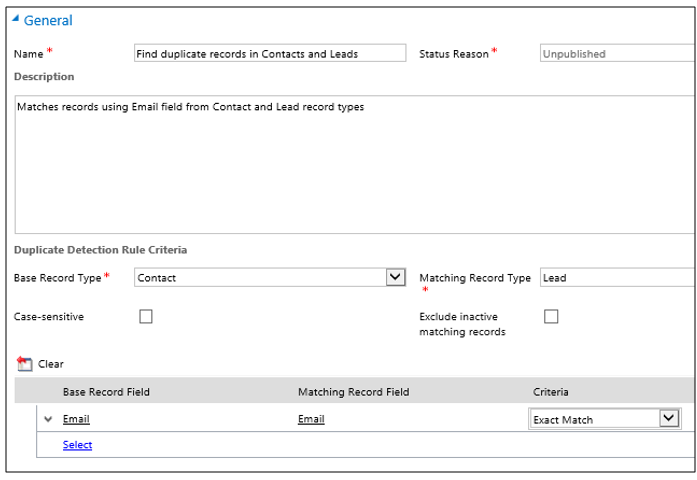
Al termine dell'aggiunta di criteri, seleziona Salva e chiudi.
Per rendere utilizzabile la regola di rilevamento duplicati nuova o modificata, selezionare la regola, quindi seleziona Pubblica.
Quando si pubblica una regola di rilevamento duplicati, viene creato un matchcode per ogni record nel tipo di record corrispondente per la regola. È possibile pubblicare solo cinque regole per volta, per lo stesso tipo di record di base (ad esempio, Account). Potrebbe essere necessario eliminare o annullare la pubblicazione di una regola esistente, se la stessa causa una limitazione.
Nota
- È consigliabile impostare i criteri di rilevamento duplicati in un campo con valori univoci, ad esempio Posta elettronica.
- Per ogni tipo di record è possibile definire più regole di rilevamento duplicati.
Vedi anche
Attivare o disattivare le regole di rilevamento duplicati per l'intera organizzazione
Eseguire processi di sistema in blocco per rilevare i record duplicati
Unire i record duplicati per account, contatti o lead
Guida per gli sviluppatori: entità Regola di rilevamento duplicati